ユーザーズガイド ASROCK H61M
Lastmanualsはユーザー主導型のハードウエア及びソフトウエアのマニュアル(ユーザーガイド・マニュアル・クイックスタート・技術情報など)を共有・保存・検索サービスを提供します。 製品を購入する前に必ずユーザーガイドを読みましょう!!!
もしこの書類があなたがお探しの取扱説明書・マニュアル・機能説明・回路図の場合は、今すぐダウンロード。Lastmanualsでは手軽に早くASROCK H61Mのユーザマニュアルを入手できます。 ASROCK H61Mのユーザーガイドがあなたのお役に立てばと思っています。
ASROCK H61MのユーザーガイドをLastmanualsがお手伝いします。

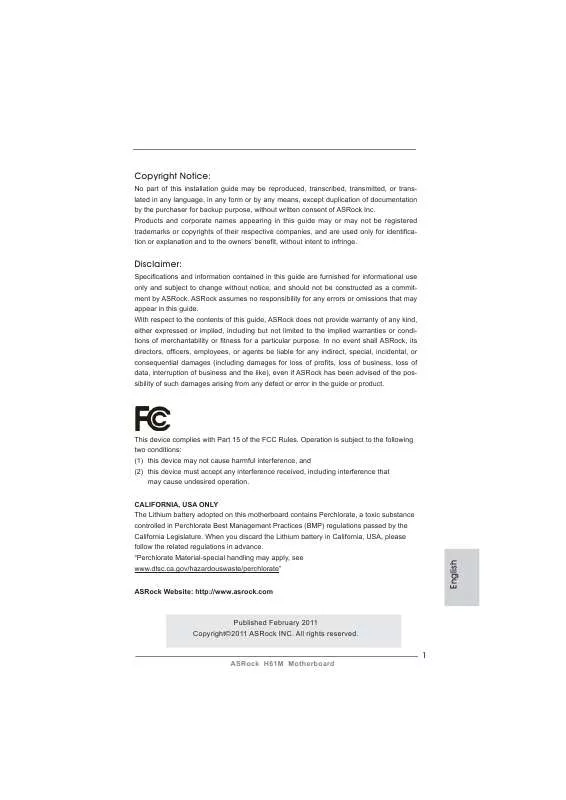
この製品に関連したマニュアルもダウンロードできます。
 ASROCK H61M (974 ko)
ASROCK H61M (974 ko)
 ASROCK H61M DATASHEET (1171 ko)
ASROCK H61M DATASHEET (1171 ko)
マニュアル抽象的: マニュアル ASROCK H61M
詳しい操作方法はユーザーガイドに記載されています。
[. . . ] 10 CPU および CPU クーラーの取り付け. . . . . . . . . . . . . . . . . . . . . . . . . . . . . . . . . . . . . . . . . . . . . . . . . . . . . . . . . . . 13
1-3-1 1-3-2 CPU を取り付ける . . . . . . . . . . . . . . . . . . . . . . . . . . . . . . . . . . . . . . . . . . . . . . . . . . . . . . . . . . . . . . . . . . . . . . . . . . . . . . . . . . . . . . . . . . . . . . . . . 13 CPU クーラーを取り付ける . . . . . . . . . . . . . . . . . . . . . . . . . . . . . . . . . . . . . . . . . . . . . . . . . . . . . . . . . . . . . . . . . . . . . . . . . . . . . . . . . . . . 15 デュアルチャンネルのメモリ設定 . . . . . . . . . . . . . . . . . . . . . . . . . . . . . . . . . . . . . . . . . . . . . . . . . . . . . . . . . . . . . . . . . . . . . . . . . . . . 16 メモリの取り付け . . . . . . . . . . . . . . . . . . . . . . . . . . . . . . . . . . . . . . . . . . . . . . . . . . . . . . . . . . . . . . . . . . . . . . . . . . . . . . . . . . . . . . . . . . . . . . . . . . . . 17
1-4
メモリの取り付け. . . . . . . . . . . . . . . . . . . . . . . . . . . . . . . . . . . . . . . . . . . . . . . . . . . . . . . . . . . . . . . . . . . . . . . . . . . . . . . . . . . . . . . . . . . . 16
1-4-1 1-4-2
1-5 1-6 1-7
拡張カードの取り付け . . . . . . . . . . . . . . . . . . . . . . . . . . . . . . . . . . . . . . . . . . . . . . . . . . . . . . . . . . . . . . . . . . . . . . . . . . . . . . . . . . 18 背面パネルのコネクタ . . . . . . . . . . . . . . . . . . . . . . . . . . . . . . . . . . . . . . . . . . . . . . . . . . . . . . . . . . . . . . . . . . . . . . . . . . . . . . . . . . . [. . . ] 拡張カードに付属するドライバを、オペレーティングシステムにインストールします。 例: PCI Express x16 グラフィックスカードの取り付けと取り外し: • グラフィックスカードの取り付け: カードの上端が PCI Express x16 スロットに完全 に挿入されるまで、そっと押し下げます。カードが スロットにしっかり装着され、ロックされていないこ とを確認してください。
• カードを取り外す: スロットのレバーをそっと押し返し、カードをスロットからまっすぐ上に持ち上げ ます。
H61M マザーボード
- 18 -
1-6
背面パネルのコネクタ
PS/2 キーボードと PS/2マウスポート
PS/2 マウスを上部ポート(緑)に、PS/2 キーボードを下部ポート(紫)に接続します。
パラレルポート
パラレルポートを使ってプリンタ、スキャナなどのデバイスを接続します。パラレルポートはプリンタポート とも呼ばれます。
シリアルポート
シリアルポートを使ってマウス、モデムまたはその他の周辺機器などのデバイスを接続します。
D-Sub ポート
D-Sub ポートは 15 ピン D-Sub コネクタをサポートします。D-Sub 接続をサポートするモニタをこのポー トに接続してください。
USB ポート
USB ポートは USB 2. 0/1. 1 仕様をサポートします。USB キーボード/マウス、USB プリンタ、USB フラッ シュドライバなどの USB デバイスの場合、このポートを使用します。
RJ-45 LAN ポート
Gigabit イーサネット LAN ポートは、最大 1 Gbps のデータ転送速度のインターネット接続を提供しま す。以下は、LAN ポート LED のステータスを説明しています。
接続/ 速度 LED アクティビティ LED 速度 LED: 状態 オレンジ LAN ポート 緑 オフ 説明 1 Gbps のデータ転送速度 100 Mbps のデータ転送速度 10 Mbps のデータ転送速度 接続/アクティビティ LED: 状態 点滅 オフ 説明 データの送受信中です LAN リンクは確立されていない
• 背面パネルコネクタに接続されたケーブルを取り外しているとき、まずデバイスからケーブル を取り外し、次にマザーボードからケーブルを取り外します。 • ケーブルを取り外しているとき、コネクタから真っ直ぐに引き抜いてください。ケーブルコネクタ 内部でショートする原因となるので、横に揺り動かさないでください。
- 19 -
ハードウェアの取り付け
ラインインジャック (青)
デフォルトのラインインジャックです。光ドライブ、ウォークマンなどのデバイスのラインインの場合、このオー ディオジャックを使用します。
ラインアウトジャック (緑)
デフォルトのラインアウトジャックです。ヘッドフォンまたは 2 チャンネルスピーカーの場合、このオーディオ ジャックを使用します。このジャックを使用して、4/5. 1/7. 1 チャンネルオーディオ設定の前面スピーカー を接続します。
マイクインジャック (ピンク)
デフォルトのマイクインジャックです。マイクは、このジャックに接続する必要があります。 7. 1 チャンネルオーディオを構成するには、フロントパネル経由で HD Audio 規格のポートに接 続し、オーディオドライバを通してマルチチャンネルオーディオ機能を有効にする必要がありま す。2/4/5. 1/7. 1 チャンネルオーディオ設定のセットアップに関する使用説明については、 第 5 章、「2/4/5. 1/7. 1 チャンネルオーディオの設定」を参照してください。
H61M マザーボード
- 20 -
1-7
内部コネクタ
1 3
6 2 15 11 9 16 10 8
12 13 5 4 17 14
7
1) 2) 3) 4) 5) 6) 7) 8) 9)
ATX_12V ATX CPU_FAN SYS_FAN FDD IDE SATA2_0 / 1 / 2 / 3 PWR_LED BATTERY
10) 11) 12) 13) 14) 15) 16) 17)
F_PANEL F_AUDIO CD_IN SPDIF_IO F_USB1 / F_USB2 COMB CLR_CMOS CI
外部デバイスを接続する前に、以下のガイドラインをお読みください: • まず、デバイスが接続するコネクタに準拠していることを確認します。 • デバイスを取り付ける前に、デバイスとコンピュータのパワーがオフになっていることを確認しま す。デバイスが損傷しないように、コンセントから電源コードを抜きます。 • デバイスをインストールした後、コンピュータのパワーをオンにする前に、デバイスのケーブルが マザーボードのコネクタにしっかり接続されていることを確認します。 - 21 ハードウェアの取り付け
1/2) ATX_12V/ATX (2x2 12V 電源コネクタと 2x12 メインの電源コネクタ)
電源コネクタを使用すると、電源装置はマザーボードのすべてのコンポーネントに安定した電力を供 給することができます。電源コネクタを接続する前に、まず電源装置のパワーがオフになっているこ と、すべてのデバイスが正しく取り付けられていることを確認してください。電源コネクタは、絶対に確 実な設計が施されています。電源装置のケーブルを正しい方向で電源コネクタに接続します。12V 電源コネクタは、主に CPU に電力を供給します。12V 電源コネクタが接続されていない場合、コン ピュータは起動しません。 • 拡張要件を満たすために、高い消費電力に耐えられる電源装置をご使用になることをお 勧めします(500W以上)。必要な電力を供給できない電源装置をご使用になると、シス テムが不安定になったり起動できない場合があります。 • メインの電源コネクタは、2x10 電源コネクタを持つ電源装置と互換性があります。2x12 電 源装置を使用しているとき、マザーボードのメインの電源コネクタから保護カバーを取り外 します。2x10 電源装置を使用しているとき、保護カバーの下のピンに電源装置のケーブル を挿入しないでください。
ATX_12V: 3 1 ATX_12V 4 2
ピン番号 定義 1 2 3 4 GND GND +12V +12V
ATX : 12 24
ピン番号 定義 1 2 3 4 5 6 7 8 9 10 11 12 3. 3V 3. 3V GND +5V GND +5V GND パワー良し 5V SB (スタンバイ +5V) +12V +12V (2x12 ピン ATX 専用) 3. 3V (2x12 ピン ATX 専用)
ピン番号 定義 13 14 15 16 17 18 19 20 21 22 23 24 3. 3V -12V GND PS_ON (ソフトオン/オフ) GND GND GND -5V +5V +5V +5V (2x12 ピン ATX 専用) GND (2x12 ピン ATX 専用)
1 ATX
13
H61M マザーボード
- 22 -
3/4) CPU_FAN/SYS_FAN (ファンヘッダ)
マザーボードには、4 ピン CPU ファンヘッダ (CPU_FAN) と 3 ピンシステムファンヘッダ (SYS_FAN) が搭 載されています。ほとんどのファンヘッダは、絶対確実な挿入設計が施されています。ファンケーブル を接続するとき、正しい方向に接続してください (黒いコネクタワイヤはアース線です)。マザーボード は CPU ファン速度制御をサポートし、ファン速度制御設計を搭載した CPU ファンを使用する必要 があります。最適の放熱を実現するために、シャーシ内部にシステムファンを取り付けるようにお勧め します。
CPU_FAN: 1 CPU_FAN
ピン番号 1 2 3 4
SYS_FAN:
定義 GND +12V/速度制御 検知 速度制御 定義 GND +12V 検知
1 SYS_FAN
ピン番号 1 2 3
• CPU: およびシステムが過熱しないように、ファンケーブルをファンヘッダに必ず接続してくだ さい。過熱すると、CPUが損傷したり、またはシステムがハングアップする結果となります。 • これらのファンヘッダは、設定ジャンパブロックではありません。ヘッダにジャンプのキャップを取 り付けないでください。
5) FDD (フロッピーディスクドライブコネクタ)
このコネクタは、フロッピーディスクドライブを接続するために使用されます。サポートされるフロッピー ディスクドライブの種類は、次の通りです。360 KB、720 KB、1. 2 MB、1. 44 MB、および 2. 88 MB。フロッ ピーディスクドライブを接続する前に、コネクタとフロッピーディスクケーブルのピンを確認してください。 ケーブルのピン1は、一般に異なる色のストライプで区別されています。
33
1
34
2
- 23 -
ハードウェアの取り付け
6) IDE (IDE コネクタ)
IDE コネクタは、ハードドライブや光ドライブなど最大 2 つの IDE デバイスをサポートします。IDE ケー ブルを接続する前に、コネクタに絶対に確実な溝を探します。2 つの IDE デバイスを接続する場合、 ジャンパとケーブル配線を IDE の役割に従って設定してください (たとえば、マスタまたはスレーブ)。 (IDE デバイスのマスタ/スレーブ設定を実行する詳細については、デバイスメーカーの提供する使用 説明書をお読みください)。
40 39
2
1
7) SATA2_0/1/2/3 (SATA 3Gb/s コネクタ)
SATA コネクタはSATA 3Gb/s 標準に準拠し、SATA 1. 5Gb/s 標準との互換性を有しています。それぞ れの SATA コネクタは、単一の SATA デバイスをサポートします。
ピン番号 1
7 SATA2_3 7 SATA2_2 7 7 SATA2_0 1 SATA2_1 1 1 1
定義 GND TXP TXN GND RXN RXP GND
2 3 4 5 6 7
SATA 3Gb/s ケーブルの L 形状の 端を SATA ハードドライブに接続 してください。 H61M マザーボード - 24 -
8) PWR_LED (システム電源 LED ヘッダ)
このヘッダはシャーシにシステムの電源 LED を接続し、システムの電源ステータスを示すために使用 できます。システムが作動しているとき、LED はオンになります。システムが S1 スリープ状態に入ると、 LED は点滅を続けます。システムが S3/S4 スリープ状態に入っているとき、またはパワーがオフになっ ているとき (S5)、LED はオフになります。
ピン番号 1
1
定義 MPD+ MPDMPDLED オン 点滅 オフ
2 3 システムステ ータス S0 S1 S3/S4/S5
9) BATTERY (バッテリ)
バッテリは、コンピュータがオフになっているとき CMOS の値 (BIOS 設定、日付、および時刻情報など) を維持するために、電力を提供します。バッテリの電圧が低レベルまで下がったらバッテリを交換して ください。そうしないと、CMOS 値が正確に表示されなかったり失われる可能性があります。
バッテリを取り外すと、CMOS 値を消去できます。 1. コンピュータのパワーをオフにし、パワーコードを抜きます。 2. バッテリホルダからバッテリをそっと取り外し、1 分待ちます。 (または、ドライバーのような金属物体を使用してバッテリホルダの 正および負の端子に触れ、5 秒間ショートさせます)。 3. 電源コードを差し込み、コンピュータを再起動します。
• バッテリを交換する前に、常にコンピュータのパワーをオフにしてから電源コードを抜いてください。 • バッテリを同等のバッテリと交換します。バッテリを正しくないモデルと交換すると、爆発する 危険があります。 • バッテリを自分自身で交換できない場合、またはバッテリのモデルがはっきり分からない場 合、購入店または地域代理店にお問い合わせください。 • バッテリを取り付けるとき、バッテリのプラス側 (+) とマイナス側 (-) の方向に注意してください (プラス側を上に向ける必要があります)。 • 使用済みバッテリは、地域の環境規制に従って処理する必要があります。
- 25 -
ハードウェアの取り付け
10) F_PANEL (正面パネルヘッダ)
シャーシ前面パネルのパワースイッチ、リセットスイッチ、スピーカーおよびシステムステータスインジケー タを、以下のピン配列に従ってこのヘッダに接続します。ケーブルを接続する前に、正と負のピンに注 意してください。
20 19 SPEAKスピーカー
SPEAK+
パワースイッチ メッセージ/ パワー/スリープ LED
MSGMSG+
PW+
PW-
2 1
NC RES+ RESHDHD+
リセットスイッチ IDE ハードドライブア クティビティ LED
• MSG (メッセージ/パワー/スリープ LED): シャーシ前面パネルの電源ステータスインジケータに接続します。システ システム LED ステータス ムが作動しているとき、LED はオンになります。システムが S1 スリープ状 S0 オン 態に入ると、LED は点滅を続けます。システムが S3/S4 スリープ状態に S1 点滅 入っているとき、またはパワーがオフになっているとき (S5)、LED はオフにな S3/S4/S5 オフ ります。 • PW (パワースイッチ): シャーシ前面パネルのパワースイッチに接続します。パワースイッチを使用してシステムのパワーをオ フにする方法を設定できます (詳細については、第 2 章、「BIOSセットアップ」。「電源管理のセッ トアップ」を参照してください)。 • SPEAK (スピーカー): シャーシ前面パネルのスピーカーに接続します。システムは、ビープコードを鳴らすことでシステムの 起動ステータスを報告します。システム起動時に問題が検出されない場合、短いビープ音が 1 度鳴ります。問題を検出すると、BIOS は異なるパターンのビープ音を鳴らして問題を示します。ビ ープコードの詳細については、第 5 章「トラブルシューティング」を参照してください。 • HD (IDE ハードドライブアクティビティ LED): シャーシ前面パネルのハードドライブアクティビティ LED に接続します。ハードドライブがデータの読 み書きをおこなっているとき、LED はオンになります。 • RES (リセットスイッチ): シャーシ前面パネルのリセットスイッチに接続します。コンピュータがフリーズし通常の再起動を実 行できない場合、リセットスイッチを押してコンピュータを再起動します。 • NC: 接続なし。
前面パネルのデザインは、シャーシによって異なります。前面パネルモジュールは、パワースイッ チ、リセットスイッチ、電源 LED、ハードドライブアクティビティ LED、スピーカーなどで構成され ています。シャーシ前面パネルモジュールをこのヘッダに接続しているとき、ワイヤ割り当てとピ ン割り当てが正しく一致していることを確認してください。 H61M マザーボード - 26 -
11) F_AUDIO (前面パネルオーディオヘッダ)
前面パネルのオーディオヘッダは、Intel ハイデフィニションオーディオ (HD) と AC’97 オーディオをサポート します。シャーシ前面パネルのオーディオモジュールをこのヘッダに接続することができます。モジュールコ ネクタのワイヤ割り当てが、マザーボードヘッダのピン割り当てに一致していることを確認してください。 モジュールコネクタとマザーボードヘッダ間の接続が間違っていると、デバイスは作動せず損傷すること すらあります。
HD 前面パネルオーディオ の場合:
2 10
AC’97 前面パネルオーディ オの場合: ピン番号 定義 1 2 3 4 5 6 7 8 9 10 MIC GND MICパワー NC ラインアウト(右) NC NC ピンなし ラインアウト(左) NC
ピン番号 1 2 3 4 5 6 7 8 9 10
定義 MIC2_L GND MIC2_R -ACZ_DET LINE2_R GND FAUDIO_JD ピンなし LINE2_L GND
1
9
• 前面パネルのオーディオヘッダは、デフォルトで HD オーディオをサポートしています。シャー シに AC’97 前面パネルのオーディオモジュールが搭載されている場合、オーディオソフトウ ェアを介して AC’97 機能をアクティブにする方法については、第 5 章「2/4/5. 1-チャンネルオ ーディオの設定」の使用説明を参照してください。 • オーディオ信号は、前面と背面パネルのオーディオ接続の両方に同時に存在します。背 面パネルのオーディオ (HD 前面パネルオーディオモジュールを使用しているときにのみサポ ート) を消音にする場合、第 5 章の「2/4/5. 1/7. 1チャンネルオーディオを設定する」を参照し てください。 • シャーシの中には、前面パネルのオーディオモジュールを組み込んで、単一プラグの代わり に各ワイヤのコネクタを分離しているものもあります。ワイヤ割り当てが異なっている前面パ ネルのオーディオモジュールの接続方法の詳細については、シャーシメーカーにお問い合わ せください。
12) CD_IN (CD 入力コネクタ)
光ドライブに付属のオーディオケーブルをヘッダに接続することができます。
1
ピン番号 1 2 3 4
定義 CD-L GND GND CD-R
- 27 -
ハードウェアの取り付け
13) SPDIF_IO (S/PDIF イン/アウトヘッダ)
このヘッダは、デジタル S/PDIF イン/アウトをサポートします。オプションの S/PDIF インおよびアウトケー ブルを通って、このヘッダはデジタルオーディオアウトをサポートするオーディオデバイスに、デジタルオー ディオインをサポートするオーディオシステムに接続できます。オプションの S/PDIF インおよびアウトケー ブルを購入する場合、最寄りの販売店にお問い合せください。
ピン番号 1 2
1 5 2 6
定義 電源 ピンなし SPDIF SPDIFI GND GND
3 4 5 6
14) F_USB1/F_USB2 (USB ヘッダ)
ヘッダは USB 2. 0/1. 1 仕様に準拠しています。各 USB ヘッダは、オプションの USB ブラケットを介して 2 つの USB ポートを提供できます。オプションの USB ブラケットを購入する場合、地域の代理店にお 問い合わせください。
ピン番号
9 10 1 2
定義 電源 (5V) 電源 (5V) USB DXUSB DYUSB DX+ USB DY+ GND GND ピンなし NC
1 2 3 4 5 6 7 8 9 10
• IEEE 1394 ブラケット (2x5 ピン) ケーブルを USB ヘッダに差し込まないでください。 • USB ブラケットを取り付ける前に、USB ブラケットが損傷しないように、必ずコンピュータの パワーをオフにし電源コードをコンセントから抜いてください。
H61M マザーボード
- 28 -
15) COMB (シリアルポートコネクタ)
COM ヘッダは、オプションの COM ポートケーブルを介して 1 つのシリアルポートを提供します。オプショ ンの COM ポートケーブルを購入する場合、地域の代理店にお問い合わせください。
ピン番号
1 9 2 10
定義 NDCDNSIN NSOUT NDTRGND NDSRNRTSNCTSNRIピンなし
1 2 3 4 5 6 7 8 9 10
16) CLR_CMOS (クリア CMOS ジャンパ)
このジャンパを使用して CMOS 値 (例えば、日付情報や BIOS 設定) を消去し、CMOS を工場出荷 時の設定にリセットします。CMOS 値を消去するには、ジャンパキャップを 2 つのピンに取り付けて 2 つのピンを一時的にショートするか、ドライバーのような金属製物体を使用して 2 つのピンに数秒間 触れます。
オープン: ノーマル
ショート: CMOS 値の消去
• CMOS 値常を消去する前に、常にコンピュータのパワーをオフにし、コンセントから電源コー ドを抜いてください。 • CMOS 値を消去した後コンピュータのパワーをオンにする前に、必ずジャンパからジャンパキ ャップを取り外してください。取り外さないと、マザーボードが損傷する原因となります。 • システムが再起動した後、BIOS セットアップに移動して工場出荷時の設定をロードする か (Load Optimized Defaults 選択) BIOS 設定を手動で設定します (BIOS 設定について は、第 2 章、「BIOS セットアップ」を参照してください)。 - 29 ハードウェアの取り付け
17) CI (シャーシ侵入ヘッダ)
このマザーボードには、シャーシカバーが取り外された場合に検出するシャーシ検出機能が搭載され ています。この機能には、シャーシ侵入検出設計を施したシャーシが必要です。
ピン番号 1
1
定義 信号 GND
2
H61M マザーボード
- 30 -
第2章
BIOS セットアップ
BIOS (基本入出力システム) は、マザーボードの CMOS にしすテムのハードウェアパラメータを記録しま す。その主な機能には、システム起動時の POST (パワーオンオフテスト) の実行、システムパラメータの保 存およびオペレーティングシステムのロードなどがあります。BIOS には BIOS 起動プログラムが組み込まれ ており、ユーザーが基本システム設定を変更したり特定のシステム機能をアクティブにできるようになってい ます。パワーがオフの場合は、マザーボードのバッテリが CMOS に必要な電力を供給して CMOS の設定 値を維持しています。 BIOS セットアッププログラムにアクセスするには、パワーがオンになっているとき POST 中に <Delete> キーを 押します。詳細な BIOS セットアップメニューオプションを表示するには、BIOS セットアッププログラムのメイ ンメニューで <Ctrl> + <F1> を押します。 BIOS をアップグレードするには、ASROCK Q-Flash または @BIOS ユーティリティを使用します。 • Q-Flash で、オペレーティングシステムに入らずに、BIOS を素早く簡単にアップグレードまたはバックアッ プできます。 • @BIOS は Windows ベースのユーティリティで、インターネットから BIOS の最新バージョンを検索してダ ウンロードしたり、BIOS を更新したりします。 Q-Flash および @BIOS ユーティリティの使用に関する使用説明については、第 4 章、「BIOS 更新ユーテ ィリティ」を参照してください。 • BIOS フラッシュは危険なため、BIOS の現在のバージョンを使用しているときに問題が発生し た場合、BIOS をフラッシュしないようにお勧めします。BIOS をフラッシュするには、注意して行 ってください。BIOS の不適切なフラッシュは、システムの誤動作の原因となります。 • BIOS は POST 中にビープコードを鳴らします。ビープコードの説明については、第 5 章 「トラ ブルシューティング」 を参照してください。 • システムが不安定になったりその他の予期せぬ結果を引き起こすことがあるため、(必要でな い場合) デフォルトの設定を変更しないようにお勧めします。設定を不完全に変更すると、 システムは起動できません。その場合、CMOS 値を消去しボードをデフォルト値にリセットして みてください。(CMOS 値を消去する方法については、この章の 「ロード最適化既定値」 セク ションまたは第 1 章のバッテリ/CMOS ジャンパの消去の概要を参照してください)。
- 31 -
BIOS セットアップ
2-1
起動スクリーン
コンピュータが起動するとき、以下のスクリーンが表示されます。
Award Modular BIOS v6. 00PG, An Energy Star Ally Copyright (C) 1984-2009, Award Software, Inc.
マザーボードモデル BIOS バージョン
G41MES2L E13c . <DEL>: BIOS Setup <F9>: XpressRecovery2 <F12>: Boot Menu <End>: Qflash 01/13/2009-G41-ICH7-7AG9PG0LC-00
機能キー
機能キー: <DEL>: BIOS SETUP <Delete> キーを押して BIOS セットアップに入るか、BIOS セットアップで Q-Flash ユーティリティにアクセ スします。 <F9>: XPRESS RECOVERY2 ドライバディスクを使って、Xpress Recovery2 を入力して、ハードドライブデータをバックアップしたことが ある場合、<F9> キーは、ポストの間中 XpressRecovery2 へアクセスを続けるために使用できます。 詳細については、第 4 章、「Xpress Recovery2」を参照してください。 <F12>: BOOT MENU 起動メニューにより、BIOS セットアップに入ることなく最初のブートデバイスを設定できます。ブートメ ニューで、上矢印キー < > または下矢印キー < > を使用して最初の起動デバイスを選択し、次に <Enter> を押して受け入れます。起動メニューを終了するには、<Esc> を押します。システムは、起 動メニューで設定されたデバイスから直接起動します。 注:起動メニューの設定は、一度だけ有効になります。システムが再起動した後でも、デバイスの起 動順序は BIOS セットアップ設定に基づいた順序になっています。必要に応じて、最初の起動デバ イスを変更するために起動メニューに再びアクセスすることができます。 <End>: Q-FLASH <End> キーを押すと、BIOS セットアップに入らずに直接 Q-Flash ユーティリティにアクセスできます。
H61M マザーボード
- 32 -
2-2
メインメニュー
BIOS セットアッププログラムに入ると、(以下に表示されたように) メインメニューがスクリーンに表示されます。矢印キーで アイテム間を移動し、<Enter> を押してアイテムを受け入れるか、サブメニューに入ります。
(サンプルの BIOS バージョン: E13c)
CMOS Setup Utility-Copyright (C) 1984-2009 Award Software MB Intelligent Tweaker(M. I. T. ) Standard CMOS Features Advanced BIOS Features Advanced Chipset Features Integrated Peripherals Power Management Setup PnP/PCI Configurations PC Health Status Load Fail-Safe Defaults Load Optimized Defaults Set Supervisor Password Set User Password Save & Exit Setup Exit Without Saving F11: Save CMOS to BIOS F12: Load CMOS from BIOS
ESC: Quit F8: Q-Flash
: Select Item F10: Save & Exit Setup Change CPU's Clock & Voltage
BIOS セットアッププログラムの機能キー
< >< >< <Enter> <Esc> >< > 選択バーを移動してアイテムを選択します コマンドを実行するか、サブメニューに入ります メインメニュー:BIOS セットアッププログラムを終了します サブメニュー:現在のサブメニューを終了します 数値を多くするか、変更します 数値を少なくするか、変更します 機能キーの説明を表示します カーソルを右のアイテムヘルプブロックに移動します (サブメニューのみ) 現在のサブメニューに対して前の BIOS 設定を復元します 現在のサブメニューに対して、BIOS のフェールセーフ既定値設定をロードします 現在のサブメニューに対して、BIOS の最適化既定値設定をロードします Q-Flash ユーティリティにアクセスします システム情報を表示します すべての変更を保存し、BIOS セットアッププログラムを終了します CMOS を BIOS に保存します BIOS から CMOS をロードします
<Page Up> <Page Down> <F1> <F2> <F5> <F6> <F7> <F8> <F9> <F10> <F11> <F12>
メインメニューのヘルプ ハイライトされたセットアップオプションのオンスクリーン説明は、メインメニューの最下行に表示されます。 サブメニューヘルプ サブメニューに入っている間、<F1> を押してメニューで使用可能な機能キーのヘルプスクリーン (一般ヘル プ) を表示します。<Esc> を押してヘルプスクリーンを終了します。各アイテムのヘルプは、サブメニューの右 側のアイテムヘルプブロックにあります。 • メインメニューまたはサブメニューに目的の設定が見つからない場合、<Ctrl>+<F1> を押して 詳細オプションにアクセスします。 • システムが安定しないとき、Load Optimized Defaults アイテムを選択してシステムをその既定 値に設定します。 • この章で説明した BIOS セットアップメニューは、参照にすぎず BIOS のバージョンによって異な ることがあります。 - 33 BIOS セットアップ
F11 : Save CMOS to BIOS この機能により、現在の BIOS 設定をプロファイルに保存できます。最大 8 つのプロファイル (プロファイ ル 1-8) を作成し、各プロファイルに名前を付けることができます。まず、プロファイル名を入力し (デフォ ルトのプロファイル名を消去するには、SPACE キーを使用します)、次に <Enter> を押して完了します。 F12 : Load CMOS from BIOS システムが不安定になり、BIOS の既定値設定をロードした場合、この機能を使用して前に作成さ れたプロファイルから BIOS 設定をロードすると、BIOS 設定をわざわざ設定しなおす煩わしさを避ける ことができます。まず、ロードするプロファイルを選択し、次に <Enter> を押して完了します。
<F11> および <F12> キーの機能 (メインメニューの場合のみ)
MB Intelligent Tweaker (M. I. T. ) Standard CMOS Features Advanced BIOS Features
このメニューを使用してクロック、CPU の周波数および電圧、メモリなどを設定します。 このメニューを使ってシステムの日時、ハードドライブのタイプ、フロッピーディスクドライブのタイプを設定します。
このメニューを使用してデバイスの起動順序、CPU で使用可能な拡張機能、および 1 次ディスプレ イアダプタを設定します。 このメニューを使用して、チップセットのアドバンス機能を設定します。
Advanced Chipset Features Integrated Peripherals
このメニューを使用して IDE、SATA、USB、統合オーディオ、および統合 LAN などのすべての周辺機 器を設定します。 このメニューを使用して、すべての省電力機能を設定します。
Power Management Setup PnP/PCI Configurations PC Health Status
このメニューを使用して、システムの PCI および PnP リソースを設定します。 このメニューを使用して自動検出されたシステム/CPU 温度、システム電圧およびファン速度に関す る情報を表示します。 フェールセーフ既定値はもっとも安定した、最適パフォーマンスのシステム操作を実現する工場出荷 時の設定です。
Load Fail-Safe Defaults Load Optimized Defaults
最適化既定値は、最適パフォーマンスのシステム操作を実現する工場出荷時設定です。
Set Supervisor Password Set User Password Save & Exit Setup
パスワードの変更、設定、または無効化。この設定により、システムと BIOS セットアップへのアクセス を制限できます。管理者パスワードにより、BIOS セットアップで変更を行えます。 パスワードの変更、設定、または無効化。この設定により、システムと BIOS セットアップへのアクセス を制限できます。ユーザーパスワードは、BIOS 設定を表示するだけで変更は行いません。 BIOS セットアッププログラムで行われたすべての変更を CMOS に保存し、BIOS セットアップを終了し ます。(<F10> を押してもこのタスクを実行できます)。 すべての変更を破棄し、前の設定を有効にしておきます。確認メッセージに対して <Y> を押すと、 BIOS セットアップが終了します。(<Esc> を押してもこのタスクを実行できます)。
Exit Without Saving
H61M マザーボード
- 34 -
2-3
x x x x
MB Intelligent Tweaker (M. I. T. )
CMOS Setup Utility-Copyright (C) 1984-2009 Award Software MB Intelligent Tweaker(M. I. T. ) Robust Graphics Booster CPU Clock Ratio (注) Fine CPU Clock Ratio (注) CPU Frequency ******** Clock Chip Control ******** >>>>> Standard Clock Control CPU Host Clock Control CPU Host Frequency (Mhz) PCI Express Frequency (Mhz) [Auto] [10X] +0. 0 2. 66 GHz(266x10) Item Help Menu Level
[Disabled] 266 [Auto]
******** DRAM Performance Control ******** Performance Enhance [Standard] System Memory Multiplier (SPD) [Auto] Memory Frequency (Mhz) 800 800 DRAM Timing Selectable (SPD) [Auto] >>>>> Standard Timing Control CAS Latency Time 5 Auto tRCD 5 Auto +/-/PU/PD: Value F10: Save F6: Fail-Safe Defaults ESC: Exit F1: General Help F7: Optimized Defaults
Enter: Select : Move F5: Previous Values
CMOS Setup Utility-Copyright (C) 1984-2009 Award Software MB Intelligent Tweaker(M. I. T. ) x x tRP 5 tRAS 15 >>>>> Advanced Timing Control Advanced Timing Control Auto Auto [Press Enter] Item Help Menu Level
******** Mother Board Voltage Control ******** Voltage Types Normal Current ----------------------------------------------------------------->>> CPU CPU Vcore 1. 12500V [Auto] CPU Termination 1. 200V [Auto] CPU Reference 0. 805V [Auto] >>> DRAM DRAM Voltage 1. 800V [Auto]
Enter: Select : Move F5: Previous Values
+/-/PU/PD: Value F10: Save F6: Fail-Safe Defaults
ESC: Exit F1: General Help F7: Optimized Defaults
システムがオーバークロック/過電圧設定で安定して作動しているかどうかは、システム全体の設 定によって異なります。オーバークロック/過電圧を間違って実行すると CPU、チップセット、また はメモリが損傷し、これらのコンポーネントの耐用年数が短くなる原因となります。このページは 上級ユーザー向けであり、システムの不安定や予期せぬ結果をまねくことがあるため、既定値 設定を変更しないようにお勧めします。(設定を不完全に変更すると、システムは起動できませ ん。その場合、CMOS 値を消去しボードをデフォルト値にリセットしてください)。
(注) このアイテムは、この機能をサポートする CPU を取り付けた場合のみ表示されます。 - 35 BIOS セットアップ
Robust Graphics Booster
R. G. B. (ロバストグラフィックスブースタ) により、グラフィックスチップとメモリのパフォーマンスが向上しま す。Auto により、BIOS はシステム設定に基づき R. G. B. モードを自動的に設定できます。オプション は、Auto (既定値)、Fast、Turbo です。
CPU Clock Ratio (注)
取り付けた CPU に対してクロック比を変更します。 アンロックされたクロック比の CPU が取り付けられている場合のみ、アイテムが表示されます。
Fine CPU Clock Ratio (注) CPU Frequency
CPU Clock Ratio (CPU クロック比) アイテムで設定した CPU クロック比を 0. 5 刻みデオ増加します。 現在の CPU 周波数を表示します。 ******** Clock Chip Control ******** >>>>> Standard Clock Control
CPU Host Clock Control
CPU ホストクロックの制御の有効/無効を切り換えます。Enabled は、以下の CPU Host Frequency アイテムを設定します。注:オーバークロックの後システムが起動に失敗した場合、20 秒待ってシス テムを自動的に再起動するか、または CMOS 値を消去してボードを既定値にリセットします。(既定 値: Disabled)
CPU Host Frequency (Mhz)
CPU ホスト周波数を手動で設定します。このあいテムは、CPU Host Clock Control オプションが有 効になっている場合のみ設定可能です。調整可能な範囲は 100 MHz~1200 MHz です。 800 MHz FSB CPU の場合、このアイテムを 200 MHz に設定します。 1066 MHz FSB CPU の場合、このアイテムを 266 MHz に設定します。 1333 MHz FSB CPU の場合、このアイテムを 333 MHz に設定します。 Important CPU 仕様に従って CPU 周波数を設定するように強くお勧めします。
PCI Express Frequency (Mhz)
PCIe クロック周波数を手動で設定します。調整可能な範囲は 90 MHz から 150 MHzまでです。 Auto は PCIe クロック周波数を標準の 100 MHz に設定します。(既定値: Auto) ******** DRAM Performance Control ********
Performance Enhance
システムが 3 つの異なるパフォーマンスレベルで操作できるようにしています。 Standard 基本パフォーマンスレベルでシステムを操作します。(既定値) Turbo 良好なパフォーマンスレベルでシステムを操作します。 Extreme 最高のパフォーマンスレベルでシステムを操作します。 システムメモリマルチプライヤを設定します。オプションは CPU FSB に依存します。Auto は、メモリの SPD および (G) MCH Frequency Latch データに従ってメモリマルチプライヤを設定します。 (既定値: Auto)
System Memory Multiplier (SPD)
(注) このアイテムは、この機能をサポートする CPU を取り付けた場合のみ表示されます。 H61M マザーボード - 36 -
Memory Frequency (Mhz)
最初のメモリ周波数値は使用されるメモリの標準の動作周波数で、2 番目の値は CPU Host Frequency (Mhz) および System Memory Multiplier 設定に従って自動的に調整されるメモリ周波数です。
DRAM Timing Selectable (SPD)
Manual (手動) は、以下の DRAM タイミング制御をすべて設定します。 オプション: Auto (既定値), Manual (手動)。 >>>>> Standard Timing Control
CAS Latency Time
オプション: Auto (既定値)、3~7。
tRCD tRP
オプション: Auto (既定値)、1~15。 オプション: Auto (既定値)、1~15。
tRAS
オプション: Auto (既定値)、1~63。 >>>>> Advanced Timing Control
Advanced Timing Control
CMOS Setup Utility-Copyright (C) 1984-2009 Award Software Advanced Timing Control x x x x x x tRRD tWTR tWR tRFC tRTP Command Rate (CMD) Auto Auto Auto Auto Auto Auto [Press Enter] [Press Enter] [Press Enter] [Press Enter] Item Help Menu Level
>>>>> Channel A Channel A Timing Settings Channel A Driving Settings >>>>> Channel B Channel B Timing Settings Channel B Driving Settings
Enter: Select : Move F5: Previous Values
+/-/PU/PD: Value F10: Save F6: Fail-Safe Defaults
ESC: Exit F1: General Help F7: Optimized Defaults
******** Advanced Timing Control ********
tRRD
オプション: Auto (既定値)、1~15。
tWTR tWR
オプション: Auto (既定値)、1~31。 オプション: Auto (既定値)、1~31。
- 37 -
BIOS セットアップ
tRFC
オプション: Auto (既定値)、1~255。
tRTP
オプション: Auto (既定値)、1~15。
Command Rate (CMD)
>>>>> Channel A/B
オプション: Auto (既定値)、1~3。
Channel A/B Timing Settings
CMOS Setup Utility-Copyright (C) 1984-2009 Award Software Channel A Timing Settings x x x x x x x x x Static tRead Value tRD Phase0 Adjustment tRD Phase1 Adjustment tRD Phase2 Adjustment tRD Phase3 Adjustment Trd2rd(Different Rank) Twr2wr(Different Rank) Twr2rd(Different Rank) Trd2wr(Same/Diff Rank) Auto Auto Auto Auto Auto Auto Auto Auto Auto Auto Auto Auto Item Help Menu Level
x DIMM1 Clock Skew Control x DIMM2 Clock Skew Control x DDR Write Training
Enter: Select : Move F5: Previous Values
+/-/PU/PD: Value F10: Save F6: Fail-Safe Defaults
ESC: Exit F1: General Help F7: Optimized Defaults
Static tRead Value
オプション: Auto (既定値)、1~15。
tRD Phase0 Adjustment tRD Phase1 Adjustment tRD Phase2 Adjustment tRD Phase3 Adjustment Trd2rd (Different Rank)
オプション: Auto (既定値)、0-Normal、1-Advanced。 オプション: Auto (既定値)、0-Normal、1-Advanced。 オプション: Auto (既定値)、0-Normal、1-Advanced。 オプション: Auto (既定値)、0-Normal、1-Advanced。 オプション: Auto (既定値)、1~15。
Twr2wr (Different Rank) Twr2rd (Different Rank)
オプション: Auto (既定値)、1~15。 オプション: Auto (既定値)、1~15。
H61M マザーボード
- 38 -
Trd2wr (Same/Diff Rank)
オプション: Auto (既定値)、1~15。
DIMM1 Clock Skew Control DIMM2 Clock Skew Control DDR Write Training
オプション: Auto (既定値)、+800ps~-700ps。 オプション: Auto (既定値)、+800ps~-700ps。 メモリーパラメータを微調整してメモリ互換性を拡張するかどうかを決定できます。 Auto BIOS にこの機能を有効にするかどうかを決定させます。(既定値) Disabled この機能を無効にします。 Enabled この機能を有効にして、メモリー互換性を拡張します。
Channel A/B Driving Settings
CMOS Setup Utility-Copyright (C) 1984-2009 Award Software Channel A Driving Settings x Driving Strength Profile x x x x x x x x Auto Auto Auto Auto Auto Auto Auto Auto Auto Item Help Menu Level
Data Driving Pull-Up Level Cmd Driving Pull-Up Level Ctrl Driving Pull-Up Level Clk Driving Pull-Up Level Data Driving Pull-Down Level Cmd Driving Pull-Down Level Ctrl Driving Pull-Down Level Clk Driving Pull-Down Level
Enter: Select : Move F5: Previous Values
+/-/PU/PD: Value F10: Save F6: Fail-Safe Defaults
ESC: Exit F1: General Help F7: Optimized Defaults
Driving Strength Profile
オプション: Auto (既定値)、667MHz、800MHz、1066MHz、OC-1200、OC-1333。
Data Driving Pull-Up Level
オプション: Auto (既定値)、+8~-7。
Cmd Driving Pull-Up Level Ctrl Driving Pull-Up Level Clk Driving Pull-Up Level
オプション: Auto (既定値)、+8~-7。 オプション: Auto (既定値)、+8~-7。 オプション: Auto (既定値)、+8~-7。
Data Driving Pull-Down Level
オプション: Auto (既定値)、+8~-7。
- 39 -
BIOS セットアップ
Cmd Driving Pull-Down Level
オプション: Auto (既定値)、+8~-7。
Ctrl Driving Pull-Down Level Clk Driving Pull-Down Level
オプション: Auto (既定値)、+8~-7。 オプション: Auto (既定値)、+8~-7。 ******** Mother Board Voltage Control ******** >>> CPU
CPU Vcore
デフォルトは Auto です。
CPU Termination CPU Reference
デフォルトは Auto です。 デフォルトは Auto です。 >>> DRAM
DRAM Voltage
デフォルトは Auto です。
H61M マザーボード
- 40 -
2-4
Standard CMOS Features
CMOS Setup Utility-Copyright (C) 1984-2009 Award Software Standard CMOS Features Date (mm:dd:yy) Time (hh:mm:ss) IDE Channel 0 Master IDE Channel 0 Slave IDE Channel 2 Master IDE Channel 2 Slave IDE Channel 3 Master IDE Channel 3 Slave Drive A Floppy 3 Mode Support Halt On Base Memory Extended Memory Total Memory Wed, Jan 7 2009 18:25:04 [None] [None] [None] [None] [None] [None] [1. 44M, 3. 5"] [Disabled] [All, But Keyboard] 640K 988M 990M ESC: Exit F1: General Help F7: Optimized Defaults Item Help Menu Level
Enter: Select : Move F5: Previous Values
+/-/PU/PD: Value F10: Save F6: Fail-Safe Defaults
システムの日付を設定します。日付形式は週 ( 読み込み専用 ) 、月、日および年です。目的の フィールドを選択し、上または下矢印キーを使用して日付を設定します。 システムの時刻を設定します。例:1 p. m. は 13:0:0 です。目的のフィールドを選択し、上または下 矢印キーを使用して時刻を設定します。 IDE HDD Auto-Detection <Enter> を押して、このチャンネルの IDE/SATA デバイスのパラメータを自動検出します。 IDE Channel 0 Master/Slave 以下の 3 つの方法のいずれかを使用して、IDE/SATA デバイスを設定します: • Auto POST 中に、BIOS により IDE/SATA デバイスが自動的に検出されます。(既定値) • None IDE/SATA デバイスが使用されていない場合、このアイテムを None に設定す ると、システムは POST 中にデバイスの検出をスキップしてシステムの起動を 高速化します。 • Manual ハードドライブのアクセスモードが CHS に設定されているとき、ハードドライブ の仕様を手動で入力します。 Access Mode ハードドライブのアクセスモードを設定します。オプションは、Auto (既定値)、 CHS、LBA、Large です。 IDE Auto-Detection <Enter> を押して、このチャンネルの IDE/SATA デバイスのパラメータを自動検出します。 Extended IDE Drive 以下の 2 つの方法のいずれかを使用して、IDE/SATA デバイスを設定します: • Auto POST 中に、BIOS により IDE/SATA デバイスが自動的に検出されます。(既定値) • None IDE/SATA デバイスが使用されていない場合、このアイテムを None に設定する と、システムは POST 中にデバイスの検出をスキップしてシステムの起動を高速 化します。 Access Mode ハードドライブのアクセスモードを設定します。オプションは、Auto (既定値)、 Largeです。 - 41 BIOS セットアップ
Date
Time
IDE Channel 0 Master/Slave
IDE Channel 2/3 Master/Slave
以下のフィールドには、お使いのハードドライブの仕様が表示されます。パラメータを手動で入力する 場合、ハードドライブの情報を参照してください。 Capacity 現在取り付けられているハードドライブのおおよその容量。 Cylinder シリンダー数。 Head ヘッド数。 Precomp 事前補正の書き込みシリンダ。 Landing Zone ランディングゾーン。 Sector セクタ数。
Drive A
システムに取り付けられているフロッピーディスクドライブのタイプを選択します。フロッピーディスクドラ イブを取り付けていない場合、このアイテムを None に設定します。オプションは、None (既定値)、 360K/5. 25”、1. 2M/5. 25”、720K/3. 5”、1. 44M/3. 5”、2. 88M/3. 5”です。 取り付けられたフロッピーディスクドライブが 3 モードのフロッピーディスクドライブであるか、日本の標準 フロッピーディスクドライブであるかを指定します。オプションは、Disabled (既定値)、ドライブ Aです。
Floppy 3 Mode Support Halt On
システムが POST 中にエラーに対して停止するかどうかを決定します。 No Errors システム起動は、エラーに対して停止しません。 All Errors BIOS は、システムが停止する致命的でないエラーを検出します。 All, But Keyboard キーボードエラー以外のエラーでシステムは停止します。(既定値) All, But Diskette フロッピーディスクドライブエラー以外のエラーでシステムは停止します。 All, But Disk/Key キーボードエラー、またはフロッピーディスクドライブエラー以外のエラーでシス テムは停止します。
Memory
これらのフィールドは読み込み専用で、BIOS POST で決定されます。 Base Memory コンベンショナルメモリとも呼ばれています。一般に、640 KB は MS-DOS オペ レーティングシステム用に予約されています。 Extended Memory 拡張メモリ量。 Total Memory システムに取り付けられたメモリの総量。
H61M マザーボード
- 42 -
2-5
Advanced BIOS Features
CMOS Setup Utility-Copyright (C) 1984-2009 Award Software Advanced BIOS Features Hard Disk Boot Priority First Boot Device Second Boot Device Third Boot Device Password Check HDD S. M. A. R. T. Capability CPU Multi-Threading (注) Limit CPUID Max. to 3 (注) No-Execute Memory Protect (注) CPU Enhanced Halt (C1E) (注) C2/C2E State Support (注) CPU Thermal Monitor 2(TM2) (注) CPU EIST Function (注) Virtualization Technology (注) Delay For HDD (Secs) [Press Enter] [Floppy] [Hard Disk] [CDROM] [Setup] [Enabled] [Enabled] [Disabled] [Enabled] [Enabled] [Disabled] [Enabled] [Enabled] [Enabled] [0] Item Help Menu Level
Enter: Select : Move F5: Previous Values
+/-/PU/PD: Value F10: Save F6: Fail-Safe Defaults
ESC: Exit F1: General Help F7: Optimized Defaults
Hard Disk Boot Priority
取り付けられたハードドライブからオペレーティングシステムをロードする順序が指定されます。上また は下矢印キーを使用してハードドライブを選択し、次にプラスキー <+> (または <PageUp>) またはマイ ナスキー <-> (または <PageDown>) を押してリストの上または下に移動します。このメニューを終了す るには、<ESC>を押します。
First/Second/Third Boot Device
使用可能なデバイスから起動順序を指定します。上または下矢印キーを使用してデバイスを選択 し、<Enter> を押して受け入れます。オプションは、フロッピー、LS120、ハードディスク、CDROM、ZIP、 USB-FDD、USB-ZIP、USB-CDROM、USB-HDD、Legacy LAN、Disabled (無効) です。
Password Check
パスワードは、システムが起動するたびに必要か、または BIOS セットアップに入るときのみ必要かを 指定します。このアイテムを設定した後、BIOS メインメニューの Set Supervisor/User Password アイ テムの下でパスワードを設定します。 Setup パスワードは BIOS セットアッププログラムに入る際にのみ要求されます。(既定値) System パスワードは、システムを起動したり BIOS セットアッププログラムに入る際に要求さ れます。
HDD S. M. A. R. T. Capability
ハードドライブの S. M. A. R. T. Xpress Recovery2 を終了する
REBOOT を選択して Xpress Recovery2 を終了します。
- 63 -
固有の機能
4-2
BIOS 更新ユーティリティ
ASROCK マザーボードには、Q-Flash™ と @BIOS™ の 2 つの固有 BIOS 更新が含まれています。 ASROCK Q-Flash と @BIOS は使いやすく、MSDOS モードに入らずに BIOS を更新することができます。 さらに、このマザーボードは DualBIOS™ 設計を採用して、物理 BIOS チップをさらに 1 つ追加することによ って保護を強化しコンピュータの安全と安定性を高めています。 DualBIOS™ とは ?DualBIOS をサポートするマザーボードには、メイン BIOS とバックアップ BIOS の 2 つの BIOS が搭載されています。通常、システムはメイン BIOS で作動します。 ただし、メイン BIOS が破損または損傷すると、バックアップ BIOS が次のシステム起動を引き継ぎ、BIOS ファイルをメイン BIOS にコピーし、通常にシステム操作を確保します。システムの安全のために、ユーザー はバックアップ BIOS を手動で更新できないようになっています。 Q-Flash™ とは ?Q-Flash があれば、Q-Flash や Window のようなオペレーティングシステムに入ら ずにシステム BIOS を更新することができます。BIOS に組み込まれた Q-Flash ツールにより、複雑な BIOS フラッシングプロセスを踏むといったわずらわしさか ら開放されます。 @BIOS™ とは ?@BIOS により、Windows 環境に入っている間にシステム BIOS を更新する ことができます。@BIOS は一番近い @BIOS サーバーサイトから最新の @BIOS ファイルをダウンロード し、BIOS を更新します。
4-2-1 Q-Flash ユーティリティで BIOS を更新する
A. ASROCK の Web サイトから、マザーボードモデルに一致する最新の圧縮された BIOS 更新ファイル をダウンロードします。 ファイルを抽出し、新しい BIOS ファイル (たとえば、G41MES2L. F1) をフロッピーディスク、USB フラ ッシュドライブ、またはハードドライブに保存します。注:USB フラッシュドライブまたはハードドライブ は、FAT32/16/12 ファイルシステムを使用する必要があります。 システムを再起動します。POST の間、<End> キーを押して Q-Flash に入ります。注:POST 中に <End> キーを押すことによって、または BIOS セットアップで <F8> キーを押すことによって、Q-Flash にア クセスすることができます。ただし、BIOS 更新ファイルが RAID/AHCI モードのハードドライブ、または独 立した IDE/SATA コントローラに接続されたハードドライブに保存されている場合、POST 中に <End> キーを使用して Q-Flash にアクセスします。
Award Modular BIOS v6. 00PG, An Energy Star Ally Copyright (C) 1984-2009, Award Software, Inc. <DEL>: BIOS Setup <F9>: XpressRecovery2 <F12>: Boot Menu <End>: Qflash 01/13/2009-G41-ICH7-7A69PG0LC-00
BIOS フラッシングは危険性を含んでいるため、注意して行ってください。BIOS の不適切なフラッ シュは、システムの誤動作の原因となります。
H61M マザーボード
- 64 -
B. BIOS を更新する
BIOS を更新しているとき、BIOS ファイルを保存する場所を選択します。次の手順では、BIOS ファイルを フロッピーディスクに保存していると仮定しています。 ステップ 1: 1. BIOS ファイルを含むフロッピーディスクをフロッピーディスクドライブに挿入します。Q-Flash のメインメニ ューで、上矢印キーまたは下矢印キーを使用して Update BIOS from Drive を選択し、<Enter> を押 します。 • Save Main BIOS to Drive オプションにより、現在の BIOS ファイルを保存することができます。 • Q-Flash は FAT32/16/12 ファイルシステムを使用して、USB フラッシュドライブまたはハードド ライブのみをサポートします。 • BIOS 更新ファイルが RAID/AHCI モードのハードドライブ、または独立した IDE/SATA コント ローラに接続されたハードドライブに保存されている場合、POST 中に <End> キーを使用 して Q-Flash にアクセスします。 2. Floppy A を選択し <Enter> を押します。
Q-Flash Utility v2. 08 Flash Type/Size. . . . . . . . . . . . . . . . . . . . . . . . . . . . . . . . . SST 25VF080B 1M
Keep DMI Data Enable Update BIOS from Drive 0 file(s) found Save BIOS to Drive Floppy A Enter : Run ESC:Reset <Drive> F10:Power Off :Move HDD 0-0 <Drive>
Total size : 0
Free size : 0
3.
BIOS 更新ファイルを選択し、<Enter> を押します。 BIOS 更新ファイルが、お使いのマザーボードモデルに一致していることを確認します。
ステップ 2: フロッピーディスクから BIOS ファイルを読み込むシステムのプロセスは、スクリーンに表示されます。”Are you sure to update BIOS?” というメッセージが表示されたら、<Enter> を押して BIOS 更新を開始します。モニ タには、更新プロセスが表示されます。 • システムが BIOS を読み込み/更新を行っているとき、システムをオフにしたり再起動したりし ないでください。 • システムが BIOS を更新しているとき、フロッピーディスク、USB フラッシュドライブ、またはハード ドライブを取り外さないでください。 ステップ 3: 更新プロセスが完了したら、どれかのキーを押してメインメニューに戻ります。
Q-Flash Utility v2. 08 Flash Type/Size. . . . . . . . . . . . . . . . . . . . . . . . . . . . . . . . . SST 25VF080B 1M
Keep DMI Data Enable !!Update BIOS from Drive Save BIOS to Drive press any key to continue F10:Power Off Enter : Run Please ESC:Reset :Move
- 65 -
固有の機能
ステップ 4: <Esc> を次に <Enter> を押して Q-Flash を終了し、システムを再起動します。システムが起動したら、新 しい BIOS バージョンが POST スクリーンに存在することを確認する必要があります。 ステップ 5: POST 中に、<Delete> キーを押して BIOS セットアップに入ります。Load Optimized Defaults を選択 し、<Enter> を押して BIOS デフォルトをロードします。BIOS が更新されるとシステムはすべての周辺装置 を再検出するため、BIOS デフォルトを再ロードするようにお勧めします。
CMOS Setup Utility-Copyright (C) 1984-2009 Award Software MB Intelligent Tweaker(M. I. T. ) Standard CMOS Features Advanced BIOS Features Advanced Chipset Features Integrated Peripherals Power Management Setup PnP/PCI Configurations PC Health Status Load Fail-Safe Defaults Load Optimized Defaults Set Supervisor Password (Y/N)?SetY User Password Load Optimized Defaults Save & Exit Setup Exit Without Saving : Select Item F10: Save & Exit Setup Load Optimized Defaults F11: Save CMOS to BIOS F12: Load CMOS from BIOS
ESC: Quit F8: Q-Flash
<Y> を押して BIOS デフォルトをロードします。 ステップ 6: Save & Exit Setup を選択したら <Y> を押して設定を CMOS に保存し、BIOS セットアップを終了します。 システムが再起動すると、手順が完了します。
H61M マザーボード
- 66 -
4-2-2 @BIOS ユーティリティで BIOS を更新する
A. [. . . ] S/PDIF Out を構成する: Digital Output(デジタル出力)画面で、Default Format(デフォルトの形式)タブをクリックし、サンプルレー トとビット深度を選択します。OK をクリックして完了します。
- 77 -
付録
5-1-3 マイク録音を設定する
ステップ 1: オーディオドライバをインストールした後、HD Audio Manager アイコン が通知領域に表示されます。 アイコンをダブルクリックして、HD Audio Manager にア クセスします。
ステップ 2: マイクを背面パネルのマイクインジャック(ピンク)また はフロントパネルのマイクインジャック(ピンク)に接続 します。次に、マイクが機能するようにジャックを設定 します。 注:前面パネルと背面パネルのマイク機能は、同時 に使用することができません。
ステップ 3: Microphone (マイク)画面に移動します。録音ボリ ュームを消音にしないでください。サウンドの録音が できなくなります。録音プロセス注に録音されている サウンドを聞くには、再生ボリュームを消音にしない でください。中間レベルの音量に設定することをお勧 めします。
マイクに対して現在のサウンド入力のデフォ ルトデバイスを変更する場合、Microphone (マイク)右クリックし、Set Default Device(デ フォルトデバイスの設定)を選択します。
H61M マザーボード
- 78 -
ステップ 4: マイク用の録音と再生ボリュームを上げるに は、Microphone Boost(録音ボリューム)スライダの右 の Recording Volume(マイクブースト)アイコンをクリッ クし、マイクのブーストレベルを設定します。
ステップ 5: 上の設定を完了したら、Start(スタート)をクリック し、All Programs(すべてのプログラム)をポイント し、Accessories(アクセサリ)をポイントし、Sound Recorder(サウンドレコーダー)をクリックしてサウンド 録音を開始します。
* Stereo Mix(ステレオミックス)を有効にする
HD Audio Managerで使用する録音デバイスが表示されない場合、以下のステップを参照してください。次 のステップでは Stereo Mix(ステレオミックス)を有効にする方法を説明しています(コンピュータからサウンド を録音するときに必要となります)。 ステップ 1: 通知領域で Volume(ボリューム)アイコン を探し、 このアイコンを右クリックします。Recording Devices (録音デバイス)を選択します。
ステップ 2: Recording(録音)タブで、空白領域を右クリックし Show Disabled Devices(無効なデバイスの表示)を 選択します。
- 79 -
付録
ステップ 3: Stereo Mix(ステレオミックス)が表示されたら、項目を 右クリックし Enable(有効)を選択します。デフォルト のデバイスとしてこれを設定します。
ステップ 4: これで、HD Audio Manager にアクセスして Stereo Mix(ステレオミックス)を構成し、Sound Recorder (サウンドレコーダー)を使用してサウンドを録音するこ とができるようになりました。
5-1-4 サウンドレコーダを使用する
A. コンピュータにサウンド入力デバイス(マイク、など)を接続していることを確認します。 2. オーディオを録音するには、Start Recording(録音の開始)ボタンをクリックします 3. オーディオ録音を停止するには、Stop Recording(録音の停止)ボタンをクリックします 完了したら、録音したオーディオファイルを必ず保存してください。 。 。
B. [. . . ]
ASROCK H61Mダウンロード上のご注意
Lastmanualsはユーザー主導型のハードウエア及びソフトウエアのマニュアル(ユーザーガイド・マニュアル・クイックスタート・技術情報など)を共有・保存・検索サービスを提供します。
お探しの書類がなかったり、不完全だったり、言語が違ったり、モデル名や言語が説明と違う場合など、いかなる場合でもLastmanualsはその責を負いません。またLastmanualsは翻訳のサービスもしていません。
規約に同意して「マニュアルをダウンロード」をクリックすればASROCK H61Mのマニュアルのダウンロードが開始されます。
